
Enquanto estiver trabalhando no excel muitas vezes você gostaria de inverter tabela de linhas e colunas. Nesse caso, o excel fornece dois métodos. A primeira é a função transposta e a segunda é a técnica especial de colar. Ambos têm os seus benefícios. Vamos ver por um exemplo, como converter linhas em colunas e colunas em linhas no excel usando ambos os métodos.,
exemplo: mudar as linhas do Excel para colunas
aqui tenho esta tabela de preços de alguns itens em datas diferentes. Atualmente, os dados são mantidos em coluna. Quero mudar linhas para colunas.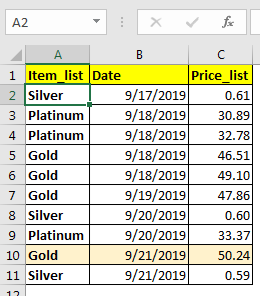
Converter linhas para colunas no excel usando paste special
primeiro, selecione todos os dados, incluindo cabeçalhos e rodapés. Copia – o com o atalho CTRL+C. Agora, clique com o botão direito na célula onde deseja transpor a tabela. Clique em Colar especial. Você também pode usar CTRL+ALT+V para abrir o diálogo especial colar.,

no canto inferior direito, assinale a opção transpor. Carrega no botão OK.
a tabela é transposta. As linhas são comutadas com colunas.
Nota: Use isto quando quiser que seja feito apenas uma vez. É estática. Para a comutação dinâmica de colunas com linhas, use a função excel TRANSPOSE. Leva-nos ao próximo método.
converta linhas para colunas no excel usando a função TRANSPOSE
Se você quiser comutação dinâmica de linhas e colunas no excel com uma tabela existente. Em seguida, use a função de transposição excel.,
a função TRANSPOSE é uma fórmula multi-cell array. Significa que tens de predeterminar de quantas linhas e Colunas vais precisar e seleccionar essa área na folha.
no exemplo acima, temos a tabela 11×3 no intervalo A1: C11. Para transpor precisamos selecionar a tabela 3×11. I selected A3: K15.
desde que seleccionou o intervalo, comece a escrever esta fórmula:
Carregue em CTRL+SHIFT+ENTER para introduzir como fórmula da matriz multi-células. Tem a sua mesa trocada. Os dados das linhas estão agora em colunas e vice-versa.,
Nota: Esta tabela transposta está ligada à tabela original. Sempre que você alterar dados nos dados originais, ele será refletido na tabela transposta também.precaução: antes de transformar as linhas em colunas, certifique-se de que não tem células fundidas. Com a saída da célula fundida pode não estar correta ou pode produzir um erro.
portanto, sim, é assim que pode mudar as linhas da tabela com colunas. Isto é fácil. Deixe-me saber se você tem alguma dúvida sobre isso ou qualquer outra consulta no excel 2016.,
artigos populares
50 atalho Excel para aumentar a sua produtividade: seja mais rápido na sua tarefa. Estes 50 atalhos vão fazer você trabalhar ainda mais rápido no Excel.
Como usar a função VLOOKUP no Excel: esta é uma das funções mais usadas e populares do excel que é usado para procurar valor de diferentes gamas e folhas.
Como usar a função COUNTIF no Excel: contar valores com condições usando esta função incrível. Você não precisa filtrar seus dados para contar valores específicos. A função Countif é essencial para preparar o painel de instrumentos.,
Como usar a função SUMIF no Excel: esta é outra função essencial do painel de instrumentos. Isso ajuda você a somar valores em condições específicas.